إذا وجدت نفسك بحاجة إلى توسيع أو تقليل عرض صفوف Excel وارتفاعات الأعمدة، فهناك عدة طرق لضبطها. إذا كنت تعمل في طريقة عرض تخطيط الصفحة (عرضطرق عرض المصنف > > تخطيط الصفحة)، فيمكنك تحديد عرض العمود أو ارتفاع الصف بالبوصة والسنتيمترات والمليمتر. تكون وحدة القياس بالبوصة بشكل افتراضي. انتقل إلى ملف >خيارات > خيارات متقدمة > عرض > تحديد خيار من القائمة وحدات المسطرة. إذا قمت بالتبديل إلى طريقة العرض عادي ، فسيتم عرض عرض الأعمدة وارتفاعات الصفوف بالنقاط.
يمكن أن تحتوي الصفوف والأعمدة الفردية على إعداد واحد فقط. على سبيل المثال، يمكن أن يكون لعمود واحد عرض 25 نقطة، ولكن لا يمكن أن يكون عرضه 25 نقطة لصف واحد، و10 نقاط لصف آخر.
يوضح الجدول أدناه الحد الأدنى والحد الأقصى والأحجام الافتراضية لكل منها بناءًا على مقياس نقطة.
|
النوع |
Min |
Max |
Default |
|---|---|---|---|
|
العمود |
0 (مخفي) |
255 |
8.43 |
|
الصف |
0 (مخفي) |
409 |
15.00 |
-
حدد العمود أو الأعمدة التي تريد تغييرها.
-
انتقل إلى تنسيقالخلايا > الرئيسية >.
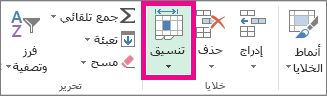
-
ضمن حجم الخلية، حدد عرض العمود.
-
في مربع عرض العمود، اكتب القيمة التي تريدها.
-
حدد موافق.
تلميح: لتعيين عرض عمود واحد بسرعة، انقر بزر الماوس الأيمن فوق العمود المحدد، وحدد عرض العمود، واكتب القيمة التي تريدها، ثم حدد موافق.
-
حدد العمود أو الأعمدة التي تريد تغييرها.
-
انتقل إلى تنسيقالخلايا > الرئيسية >.
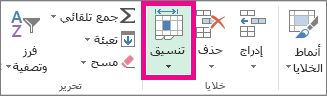
-
ضمن حجم الخلية، حدد احتواء تلقائي لعرض العمود.
ملاحظة: للاحتواء التلقائي لجميع الأعمدة في ورقة العمل بسرعة، حدد تحديد الكل، ثم انقر نقرا مزدوجا فوق أي حد بين عنواني عمود.
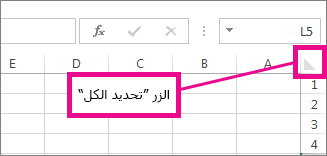
-
حدد خلية موجودة في العمود ذي العرض الذي تريد استخدامه.
-
اضغط على Ctrl+C، أو انتقل إلى الحافظةالرئيسية > > نسخ.
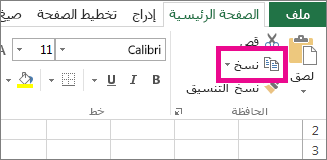
-
انقر بزر الماوس الأيمن فوق خلية في العمود الهدف، وأشر إلى لصق خاص، ثم حدد الاحتفاظ بعرض الأعمدة المصدر

تشير قيمة عرض العمود الافتراضي إلى متوسط عدد أحرف الخط القياسي الذي تحتويه الخلية. يمكنك تحديد عدد مختلف لعرض العمود الافتراضي لورقة عمل أو مصنف.
-
قم بواحد مما يلي:
-
لتغيير عرض العمود الافتراضي لورقة عمل، حدد علامة تبويب الورقة الخاصة بها.
-
لتغيير عرض العمود الافتراضي للمصنف بأكمله، انقر بزر الماوس الأيمن فوق علامة تبويب ورقة، ثم حدد تحديد كافة الأوراق في قائمة مختصرة.

-
-
انتقل إلى تنسيقالخلايا > الرئيسية >.
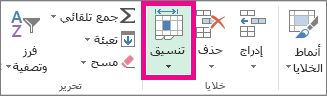
-
ضمن حجم الخلية، حدد العرض الافتراضي.
-
في المربع عرض العمود القياسي، اكتب قياسا جديدا، ثم راجع موافق.
تلميحات: إذا أردت تحديد عرض العمود الافتراضي لكافة المصنفات وأوراق العمل الجديدة، فيمكنك إنشاء قالب مصنف أو قالب ورقة عمل، ثم إنشاء مصنفات أو أوراق عمل جديدة تستند إلى هذين القالبين. راجع المقالات التالية لمزيد من المعلومات:
قم بواحد مما يلي:
-
لتغيير عرض عمود واحد، اسحب الحد على الجانب الأيسر لعنوان العمود حتى يصل العمود إلى العرض الذي تريده.
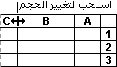
-
لتغيير عرض عدة أعمدة، حدد الأعمدة التي تريد تغييرها، ثم اسحب حداً إلى يسار عنوان عمود محدد.
-
لتغيير عرض الأعمدة لاحتواء المحتويات، حدد العمود أو الأعمدة التي تريد تغييرها، ثم انقر نقراً مزدوجاً فوق الحد الموجود إلى يسار عنوان العمود المحدد.
-
لتغيير عرض كل الأعمدة في ورقة العمل، حدد تحديد الكل، ثم اسحب حدود أي عنوان عمود.
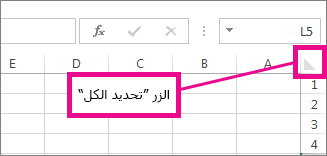
-
حدد الصف أو الصفوف التي تريد تغييرها.
-
انتقل إلى تنسيقالخلايا > الرئيسية >.
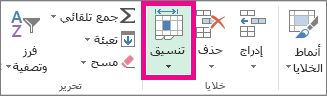
-
ضمن حجم الخلية، حدد ارتفاع الصف.
-
في المربع ارتفاع الصف ، اكتب القيمة التي تريدها، ثم حدد موافق.
-
حدد الصف أو الصفوف التي تريد تغييرها.
-
انتقل إلى تنسيقالخلايا > الرئيسية >.
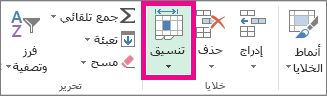
-
ضمن حجم الخلية، حدد احتواء تلقائي لارتفاع الصف.
تلميح: للاحتواء التلقائي لجميع الصفوف في ورقة العمل بسرعة، حدد تحديد الكل، ثم انقر نقرا مزدوجا فوق الحد الموجود أسفل أحد عناوين الصفوف.
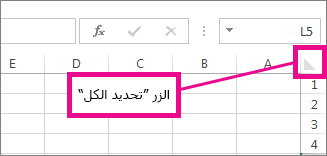
قم بواحد مما يلي:
-
لتغيير ارتفاع صف واحد، اسحب الحد أسفل عنوان الصف حتى يصل الصف إلى الارتفاع المطلوب.
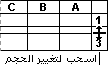
-
لتغيير ارتفاع عدة صفوف، حدد الصفوف التي تريد تغييرها، ثم اسحب الحد الموجود أسفل أحد عناوين الصفوف المحددة.
-
لتغيير ارتفاع الصف لكافة الصفوف في ورقة العمل، حدد تحديد الكل، ثم اسحب الحد أسفل أي عنوان صف.
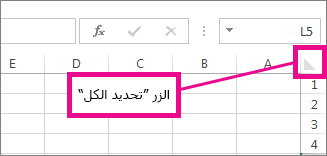
-
لتغيير ارتفاع الصف لاحتواء المحتويات، انقر نقراً مزدوجاً فوق الحد الموجود أسفل عنوان الصف.
اطلع أيضاً على
تغيير عرض العمود أو ارتفاع الصف (الكمبيوتر)
تغيير عرض العمود أو ارتفاع الصف (Mac)










